# Python 如果系统已经安装Python3,或不需要数据库支持Python3,则跳过该安装过程。 ## 在线安装 CentOS7默认软件源中没有Python3,要安装Python3需首先安装epel软件源,非root账户下请使用 sudo yum install epel-release 。 ``` [root@localhost ~] yum install epel-release ``` 使用 yum 安装 Python3 ``` [root@localhost ~] yum install python36 ``` ### 安装 Python 依赖库 使用 pip3 命令安装项目需要用到的 Python 依赖库 ``` [root@localhost ~] pip3 install vg [root@localhost ~] pip3 install numpy [root@localhost ~] pip3 install matplotlib [root@localhost ~] pip3 install shapely [root@localhost ~] pip3 install networkx [root@localhost ~] pip3 install jieba [root@localhost ~] pip3 install short-text-sim -i http://dev.dp.sagacloud.cn:8082/repository/saga-pypi-group/simple --trusted-host dev.dp.sagacloud.cn ``` ### 安装过程遇到的问题 ## 离线安装 离线安装Python3 是基于第三方的 Anaconda 来完成,首先在有网的机器把 Anaconda 下载下来官网地址 ``` https://www.anaconda.com/ ``` 选择个人开发版 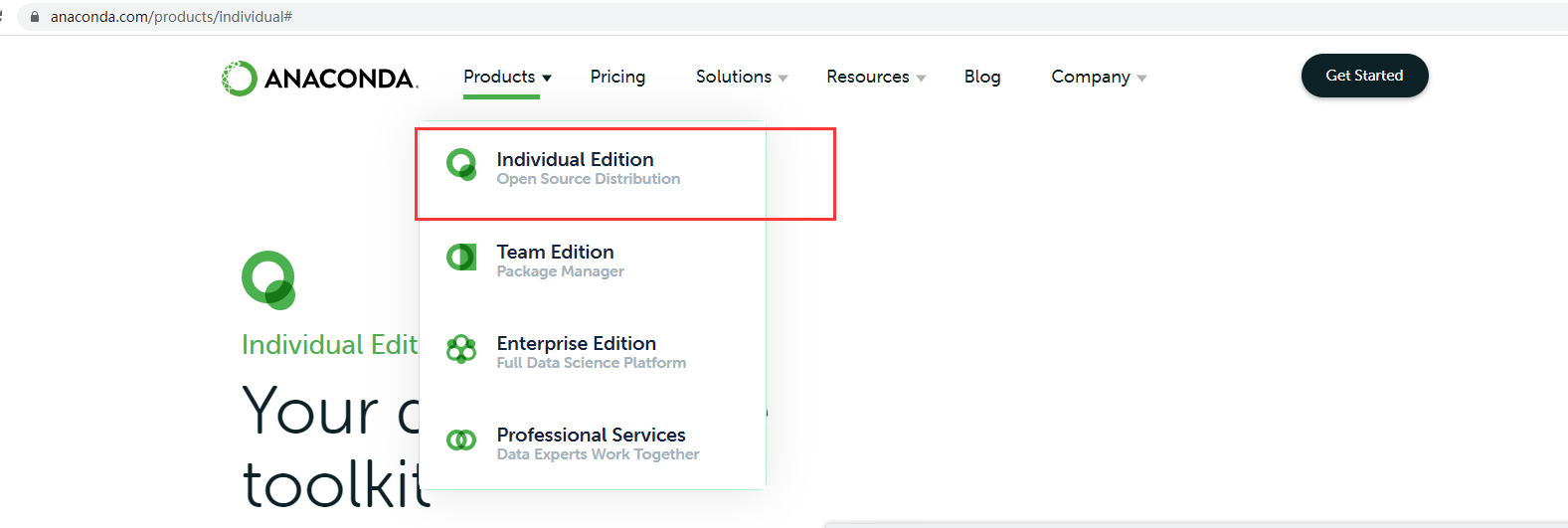 点击下载 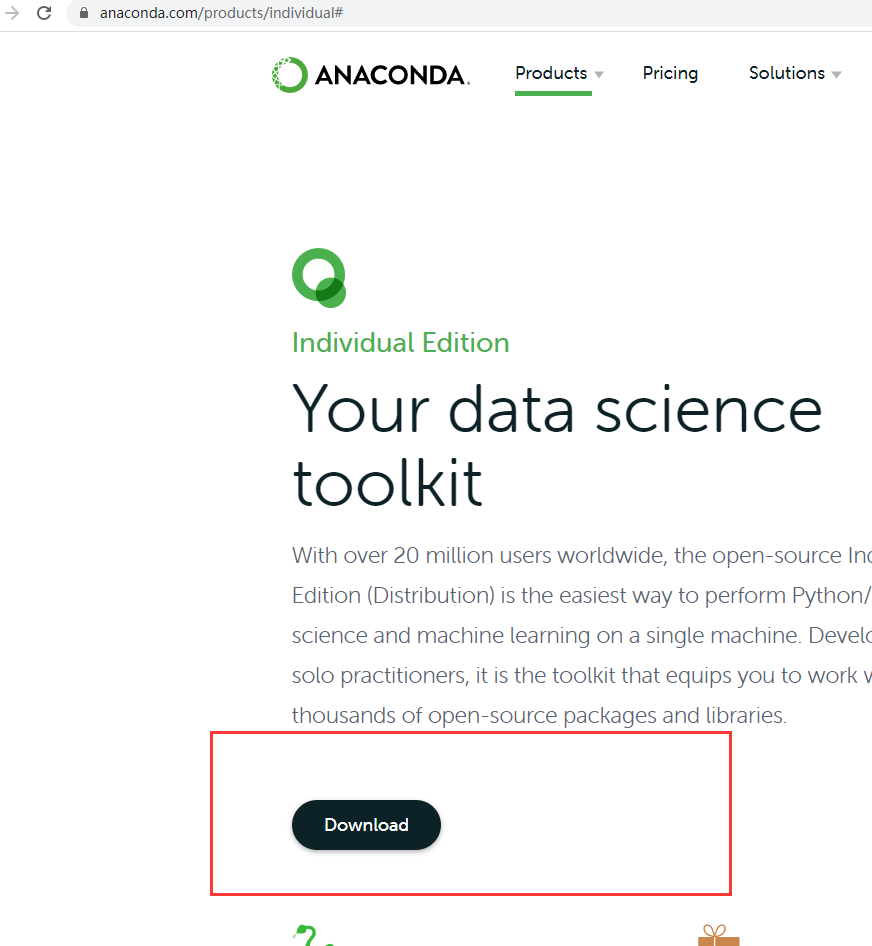 点击下载会自定位到下载Anaconda的地方选择 Python3.7 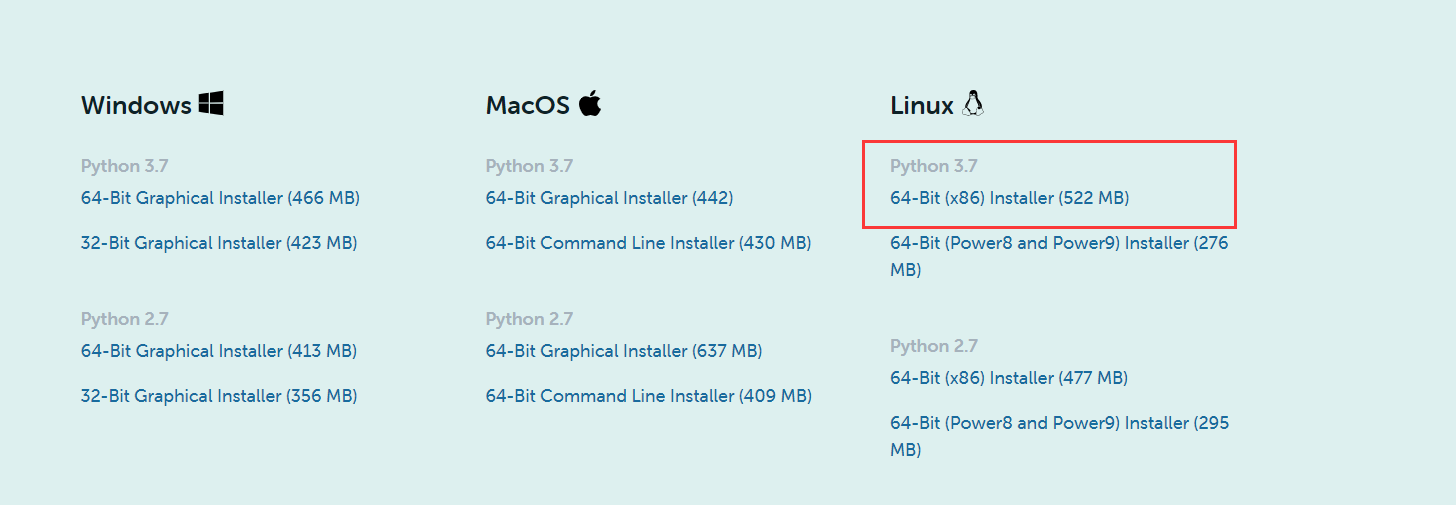 下载完成会显示一个.sh 的文件,它在linux 中是可以直接执行的  把.sh 的文件导入需要部署的服务器,例子 :文件放在/opt 下  执行命令安装:bash ``` bash ~/opt/Anaconda3-2020.02-Linux-x86_64.sh ``` 安装过程中需要手动点击 enter 来辅助继续安装 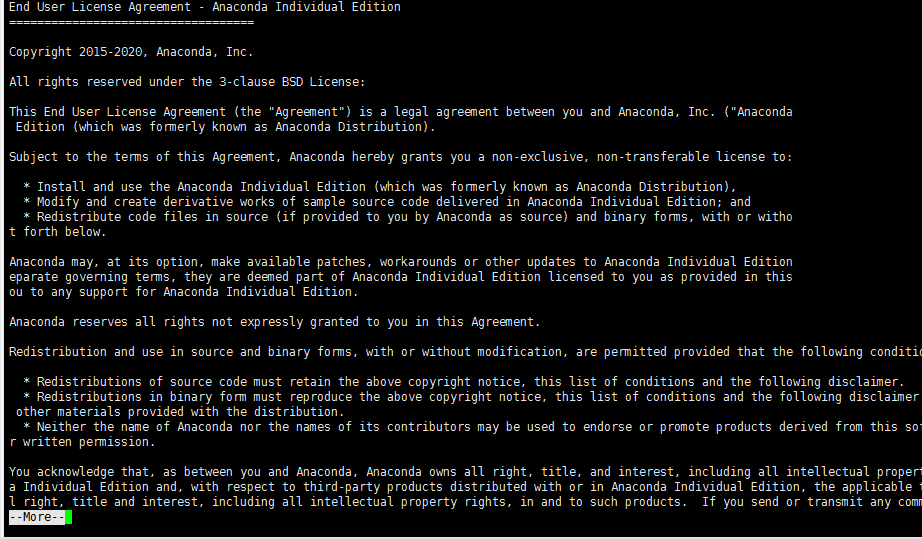 遇到Do you accept the license terms?输入yes 紧接着后面需要继续点击enter  下面的提示代表安装完成 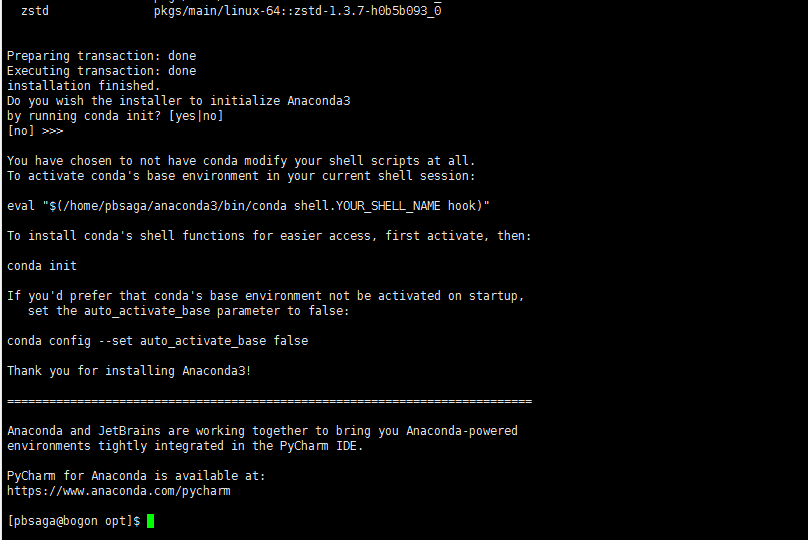 ### 配置环境变量 找到anaconda 安装的路径 例子是在~/ 下  在profile 文件中添加环境变量,打开文件 ``` sudo vi /etc/profile ``` 输入上述命令后再输入i,会看到如下标识: 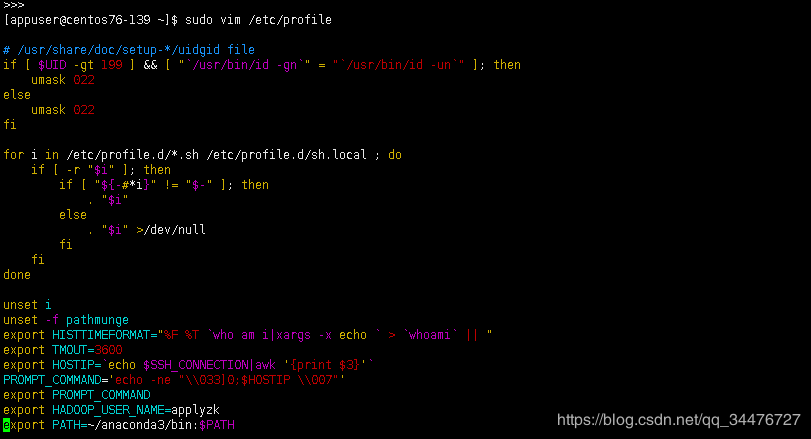 末尾添加:export PATH= ``` export PATH=~/anaconda3/bin:$PATH ``` 最后重新载入配置文件,输入 ``` source /etc/profile ``` ### 验证安装结果 输入python会看到下面的提示代表安装成功或者输入python3  或  ## 离线安装依赖包 在已经安装好python3的有网的服务器上,利用生成requirements.txt(记录所有依赖包及其精确的版本号)用pip 或pip3生成 ``` pip3 freeze >requirements.txt ``` 可以看到生成的.text 文件  读取.text 执行下载安装包,下载过程可能缓慢可以使用镜像下载,例子中如下 清华大型镜像: https://pypi.tuna.tsinghua.edu.cn/simple ``` pip3 download -d packages -i https://pypi.tuna.tsinghua.edu.cn/simple -r requirements.txt ``` 不使用镜像方法 packages文件夹,如果没有会在当前路径下生成,对应储存依赖 ``` pip3 download -d packages -i -r requirements.txt ``` 处理使用 requirements.txt 还可以直接下载依赖,批量和单个下载差不多,下面例子单个下载 ``` pip3 download -d packages <package_name> ``` 批量下载 把多个依赖包名直接放在后面即可 ``` pip3 download -d packages <package_name> <package_name> <package_name> <package_name> ``` 下载完会生成一个packages名字的文件夹  文件中可以看到下载的依赖 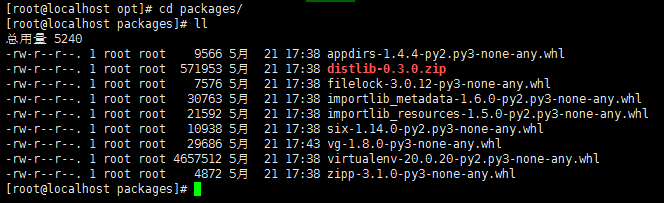 把文件夹packages打包 ``` tar -czvf packages.tar.gz packages ``` 把packages.tar.gz和 requirements.txt 文件一同导入没有网络的私有服务 解压packages.tar.gz tar -xzvf packages.tar.gz 解压后的 packages 和requirements.txt在同一个目录下 执行安装 ``` pip3 install --no-index --find-links=./packages -r requirements.txt ``` 或单个、多个指定名称进行安装 ``` pip3 install --no-index --find-links= ./packages <package_name> ``` 安装完成可以测试一下程序 比如进入python3环境 测试依赖是否存在 例子中添加的依赖 vg ,没有报错代表依赖安装成功 